¿Qué necesito para crear una plantilla de cuadro comparativo en Word?
Pero antes de contestar esta pregunta, primero comencemos por conocer la definición de un cuadro comparativo.
¿Qué es un Cuadro comparativo?
Es una representación visual, que permite comparar 2 o más ideas o cosas, por lo general está representado en forma de una tabla.
Un cuadro comparativo permite comparar semejanzas y diferencias que hay entre cada uno de los elementos que forman parte de una idea u objeto.
¿Qué necesito para crear un cuadro comparativo?
- Obtener información: es necesario recopilar toda la información que sea necesario con respecto al tema que vas a estudiar.
- Organizar la información: Después de recolectar toda la información, el siguiente paso es seleccionar sólo lo que es necesario y relevante para poder organizar y estructurar mejor el tema.
- Finalmente leer e identificar los elementos que vas a comparar. Intenta subrayar las ideas más importantes y que no sean muy extensas.
Una de las ventajas de los cuadros comparativos es que puedes personalizar el diseño como mejor te guste y para ello te he preparado algunas Plantillas de cuadros comparativos en Word y en documentos de Google (Google Docs).
Si quieres aprender a crear tu propia plantilla de cuadro comparativo paso a paso, te invito a ver el siguiente videotutorial. Si te gustó el video, te invito a suscribirte al canal en YouTube. 😉
Para conocer con más detalle sobre cómo elaborar un cuadro comparativo en Word, te invito a ver el siguiente videotutorial en el siguiente artículo: Crear un cuadro comparativo creativo y original en el celular y en la PC.
Plantilla de cuadro comparativo – 1
- Esta plantilla de cuadro comparativo es simple y el más fácil de realizar, sólo cuenta con dos columnas y 2 filas. En la primera fila se debe escribir la idea u objeto principal a comparar. En la siguiente fila escribir la descripción o característica relevante de cada idea u objeto.
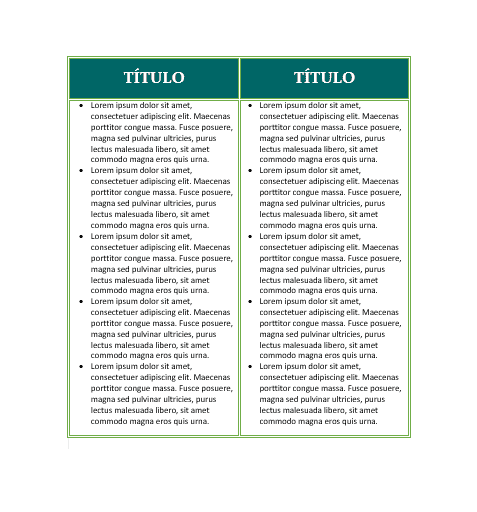
Para descargar en:
Plantilla de cuadro comparativo – 2
- Este modelo de cuadro comparativo tiene 3 columnas y 5 filas, el cual puedes editarlo en Word o en documento de Google, completamente gratis. El diseño es una tabla simple.
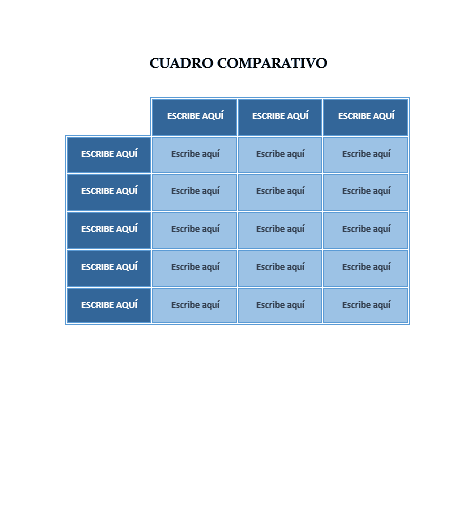
Para descargar en:
PLANTILLA DE CUADRO COMPARATIVO CREATIVO
Modelo de cuadro comparativo – 3
- Este modelo de cuadro comparativo es mucho más llamativo, donde se mezcla varios colores y diferentes formas geométricas. Es ideal para presentar tu trabajo más creativo.
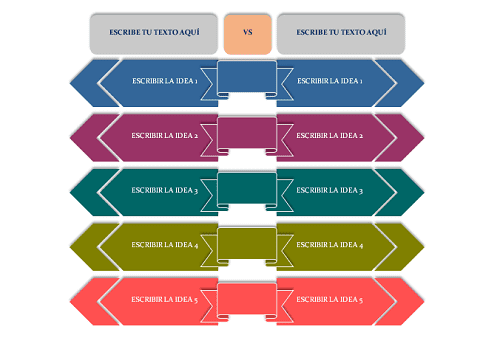
Para descargar en:
Modelo de cuadro comparativo – 4
- Este modelo de cuadro comparativo es creativo, llamativo y mezcla diferentes colores. Puedes modificar el color, tamaño y estilo de letra según tu conveniencia. Es completamente gratis y fácil de editar en Word y Google Docs.
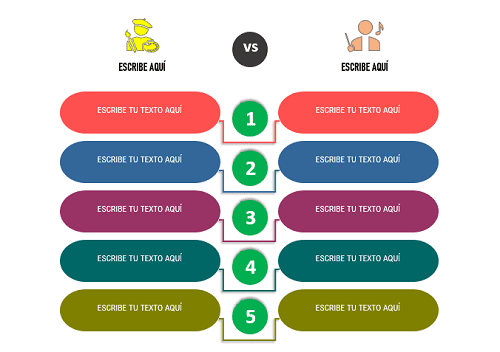
Para descargar en:
Formato de cuadro comparativo – 5
- Con este formato de cuadro comparativo, podrás detallar con mayor amplitud tu idea a comparar. Puedes notar que cada idea tiene un color diferente. En las dos columnas verticales, es donde debes escribir el título u objeto general.
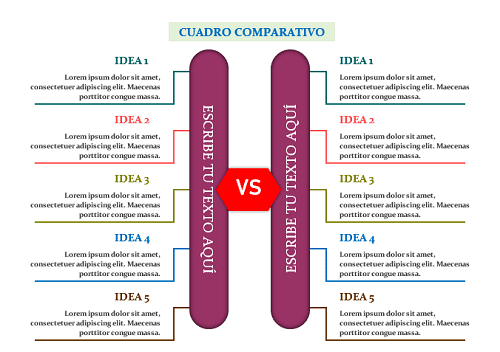
Para descargar en:
Formato de cuadro comparativo – 6
- Finalmente este formato de cuadro comparativo tiene un diseño en forma de tabla, el cual no precisamente está hecho con una tabla. Mezcla formas rectangulares con esquinas redondeadas y con 2 diferentes tonalidades de color turquesa.
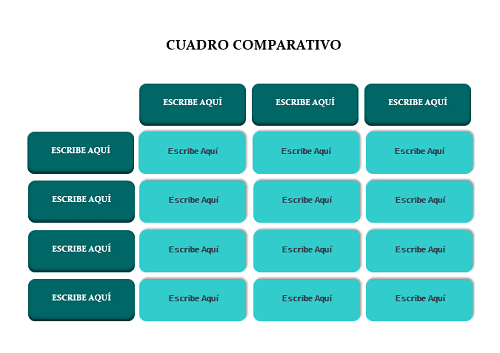
Para descargar en:
Como te habrás dado cuenta cada Plantilla de cuadro comparativo en Word es completamente gratis y fácil de editar en Google Docs y Word.
También te puede interesar descargar otras plantillas de organizadores gráfico para plasmar tus ideas: Ejemplos de organizadores gráficos creativos en Word.
